Administración de un servidor de Azure Database for MySQL mediante Azure Portal
SE APLICA A: Azure Database for MySQL: Servidor único
Azure Database for MySQL: Servidor único
Importante
El servidor único de Azure Database for MySQL está en la ruta de retirada. Se recomienda encarecidamente actualizar al servidor flexible de Azure Database for MySQL. Para más información sobre la migración al servidor flexible de Azure Database for MySQL, consulte ¿Qué ocurre con Azure Database for MySQL con servidor único?
En este artículo se muestra cómo administrar los servidores de Azure Database for MySQL. Entre las tareas de administración se incluyen el escalado de proceso y almacenamiento, el restablecimiento de contraseñas de administración y la visualización de detalles del servidor.
Nota
Este artículo contiene referencias al término esclavo, un término que Microsoft ya no usa. Cuando se elimine el término del software, se eliminará también de este artículo.
Iniciar sesión
Inicie sesión en Azure Portal.
Creación de un servidor
Visite el inicio rápido para obtener información sobre cómo crear un servidor de Azure Database for MySQL y empezar a trabajar con él.
Escalado de proceso y almacenamiento
Tras crear el servidor, puede escalar entre los niveles De uso general y Con optimización para memoria a medida que cambien sus necesidades. También puede escalar el proceso y la memoria aumentando o reduciendo núcleos virtuales. El almacenamiento se puede escalar verticalmente (pero no reducir).
Escalado entre niveles De uso general y Con optimización de memoria
Puede escalar desde De uso general a Optimizada para memoria y viceversa. No se permite el cambio desde un plan Básico después de haber creado el servidor.
Seleccione el servidor en Azure Portal. Seleccione Plan de tarifa, que se encuentra en la sección Configuración.
Seleccione De uso general o Con optimización de memoria, dependiendo de lo que esté escalando.
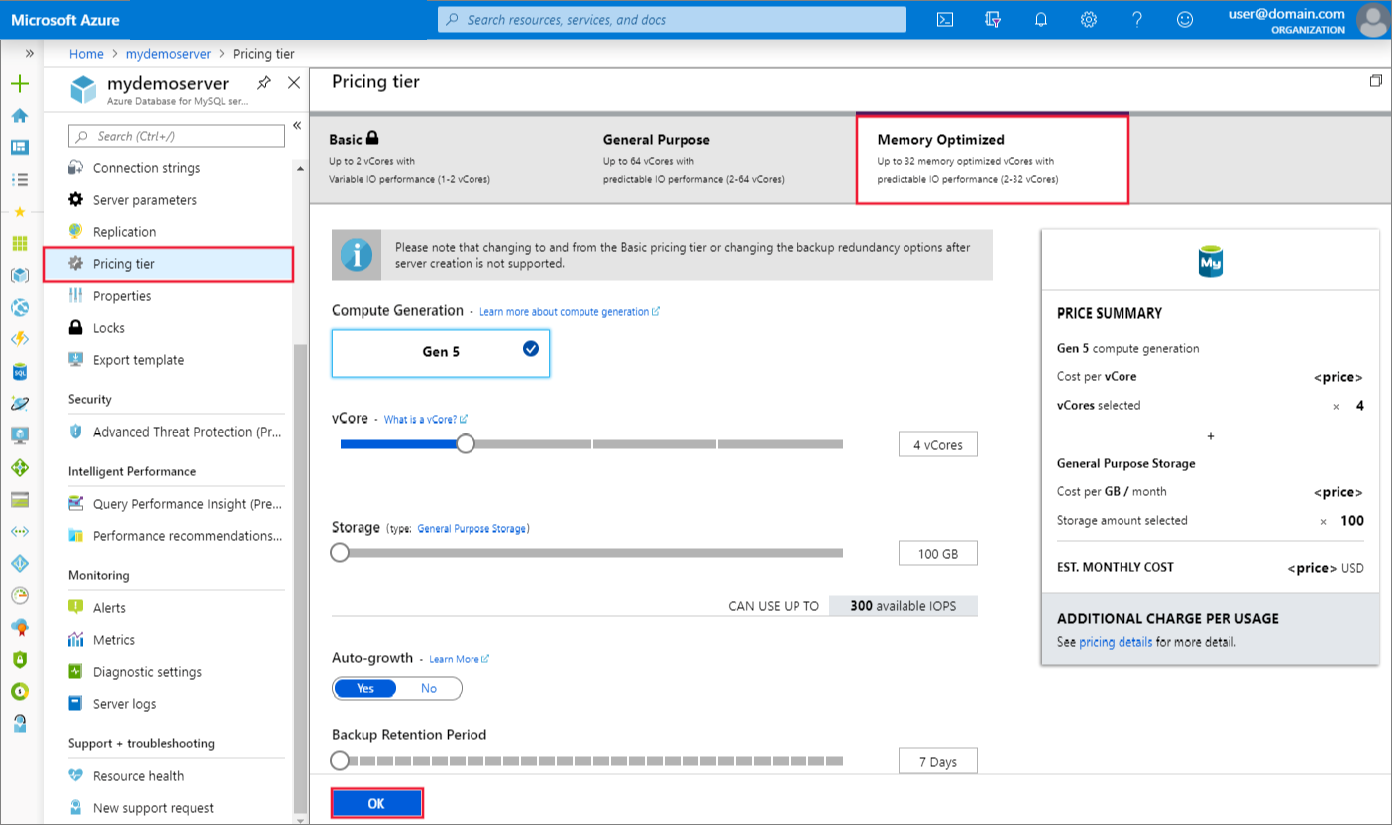
Nota:
El cambio de los niveles provoca un reinicio del servidor.
Seleccione Aceptar para guardar los cambios.
Escalado o reducción vertical de los núcleos virtuales
Seleccione el servidor en Azure Portal. Seleccione Plan de tarifa, que se encuentra en la sección Configuración.
Cambie el valor de vCore moviendo el control deslizante hasta alcanzar el valor deseado.
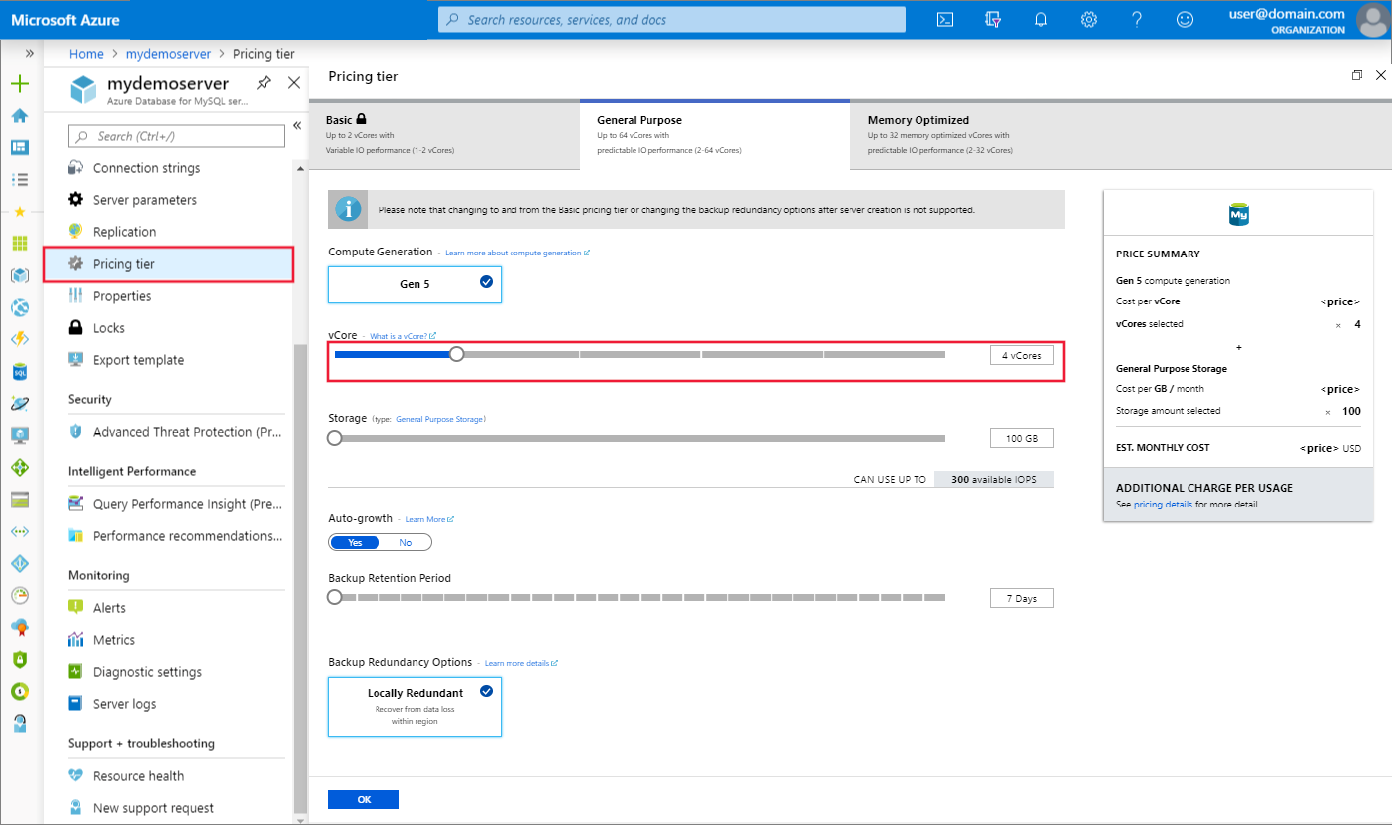
Nota:
El escalado de los núcleos virtuales provoca un reinicio del servidor.
Seleccione Aceptar para guardar los cambios.
Escalado vertical del almacenamiento
Seleccione el servidor en Azure Portal. Seleccione Plan de tarifa, que se encuentra en la sección Configuración.
Cambie el valor de Almacenamiento moviendo el control deslizante hacia arriba hasta alcanzar el valor que se quiera.

Nota:
El almacenamiento no se puede reducir verticalmente.
Seleccione Aceptar para guardar los cambios.
Actualización de la contraseña del administrador
La contraseña del rol de administrador se puede cambiar en Azure Portal.
Seleccione el servidor en Azure Portal. En la ventana Información general, seleccione Restablecer contraseña.
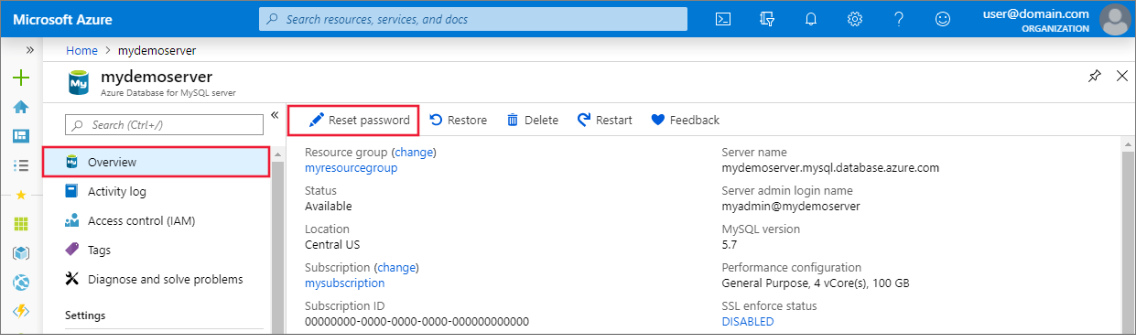
Escriba la contraseña nueva y confírmela. El cuadro de texto le pedirá los requisitos de complejidad de la contraseña.
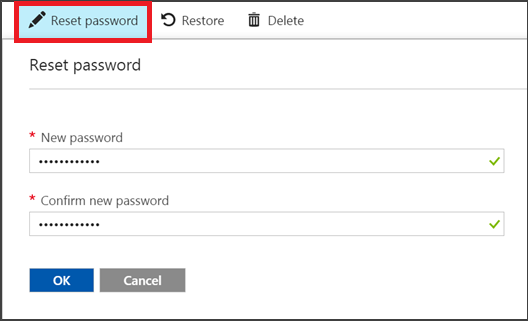
Seleccione Aceptar para guardar la nueva contraseña.
Importante
Al restablecer la contraseña de administrador del servidor, se restablecerán automáticamente los privilegios de administrador del servidor a los valores predeterminados. Considere la posibilidad de restablecer la contraseña del administrador del servidor si ha revocado accidentalmente uno o varios de los privilegios de administrador del servidor.
Nota
De forma predeterminada, el usuario administrador del servidor tiene los siguientes privilegios: SELECT, INSERT, UPDATE, DELETE, CREATE, DROP, RELOAD, PROCESS, REFERENCES, INDEX, ALTER, SHOW DATABASES, CREATE TEMPORARY TABLES, LOCK TABLES, EXECUTE, REPLICATION SLAVE, REPLICATION CLIENT, CREATE VIEW, SHOW VIEW, CREATE ROUTINE, ALTER ROUTINE, CREATE USER, EVENT y TRIGGER
Eliminación de un servidor
Puede eliminar el servidor cuando ya no lo necesite.
Seleccione el servidor en Azure Portal. En la ventana Información general, seleccione Eliminar.
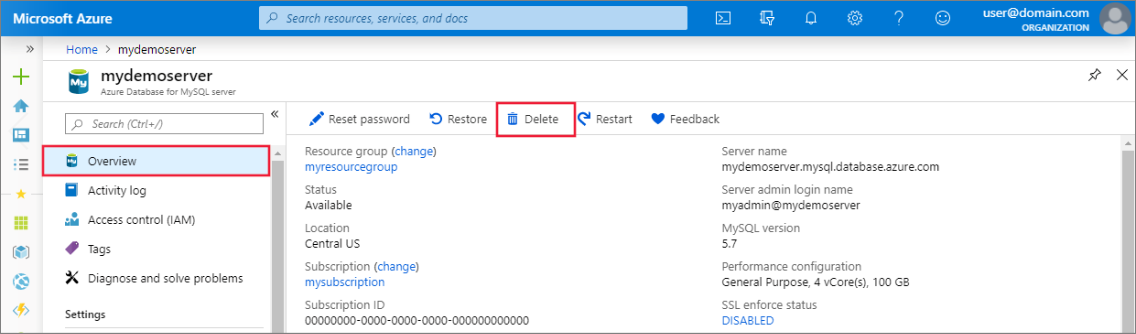
Escriba el nombre del servidor en el cuadro de entrada para confirmar que es el servidor que quiere eliminar.

Nota:
La eliminación de un servidor es irreversible.
Seleccione Eliminar.
Pasos siguientes
- Obtenga más información sobre copias de seguridad y restauración del servidor.
- Obtenga más información sobre las opciones de supervisión y ajuste en Azure Database for MySQL.